Historique d’une macro-commande Arcad
Voici comment visualiser l’historique d’une macro-commande Arcad
Objectifs :
Lorsqu’une macro-commande se termine en anomalie, la joblog peut ne pas être toujours évidente à décrypter ou pire elle peut avoir été supprimée.
Cet article a pour objectif de présenter process à suivre pour pouvoir visualiser chaque étape d’exécution d’une macro-commande Arcad.
Pour cela il faut :
- Retrouver l’instance de la macro commande à analyser
- Afficher l’historique de l’instance à analyser
1) Recherche de l’instance de la macro-commande à analyser :
- Lancer la commande AWRKMACCMD pour accéder à la liste des macro-commandes Arcad.
- Lancer l’option 5 AFFICHER sur la macro-commande concernée.

Une fois la macro-commande affichée :
- Faire F9 pour afficher toutes les instances de lancement de la macro-commande

La liste des instances d’exécution de la macro-commande s’affiche.

Dans l’exemple ci-dessus on voit que la 25eme instance n’a pas abouti (Etat à ABN = Abandon).
- La touche F11 permet de changer de vue et ainsi afficher les dates de traitement, cela facilite l’identification précise de l’instance à analyser.
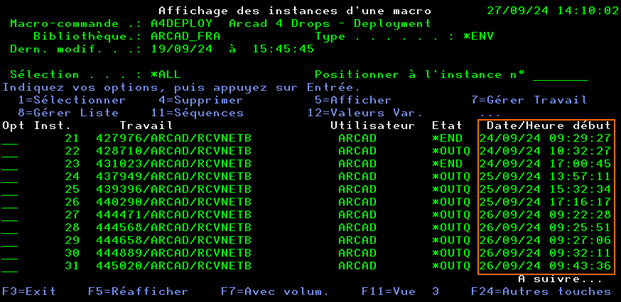
2) Afficher l’historique de l’instance à analyser
- Lancer l’option 13 (Historique) sur l’instance à analyser
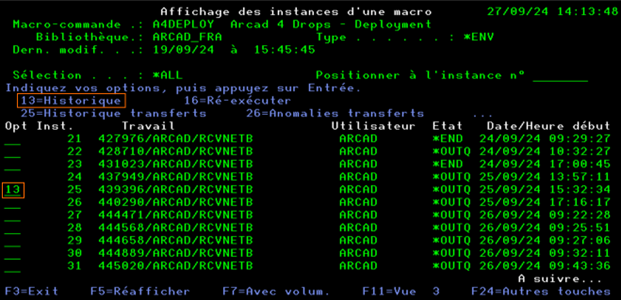
- L’historique des commandes de la macro-commande sera alors affiché
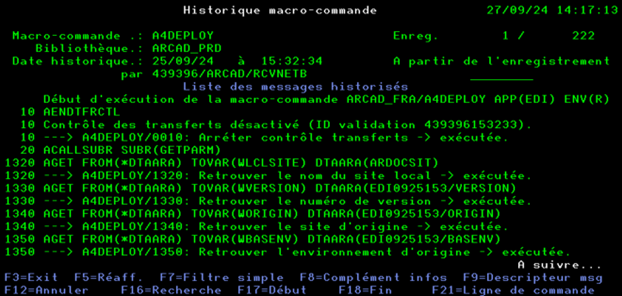
Pour rappel :
- Les lignes en rouge correspondent aux alertes Arcad
Attention : ce ne sont pas toujours des anomalies.
- La touche F8 permet d’afficher l’intégralité de la commande Arcad sur laquelle est positionné le curseur.
Cela permet de visualiser toute la commande avec tous ses paramètres
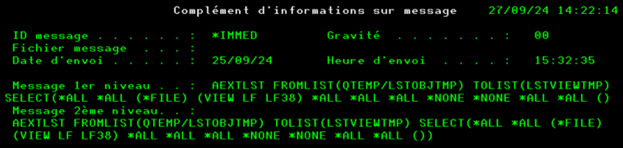
- La touche F16 permet de rechercher une chaine de caractères dans l’ensemble des commandes affichées. Les lignes contenant la chaine de caractères recherchées seront affichées en surbrillance.
Le nombre d’occurrences trouvées sera affiché en bas de l’écran.


